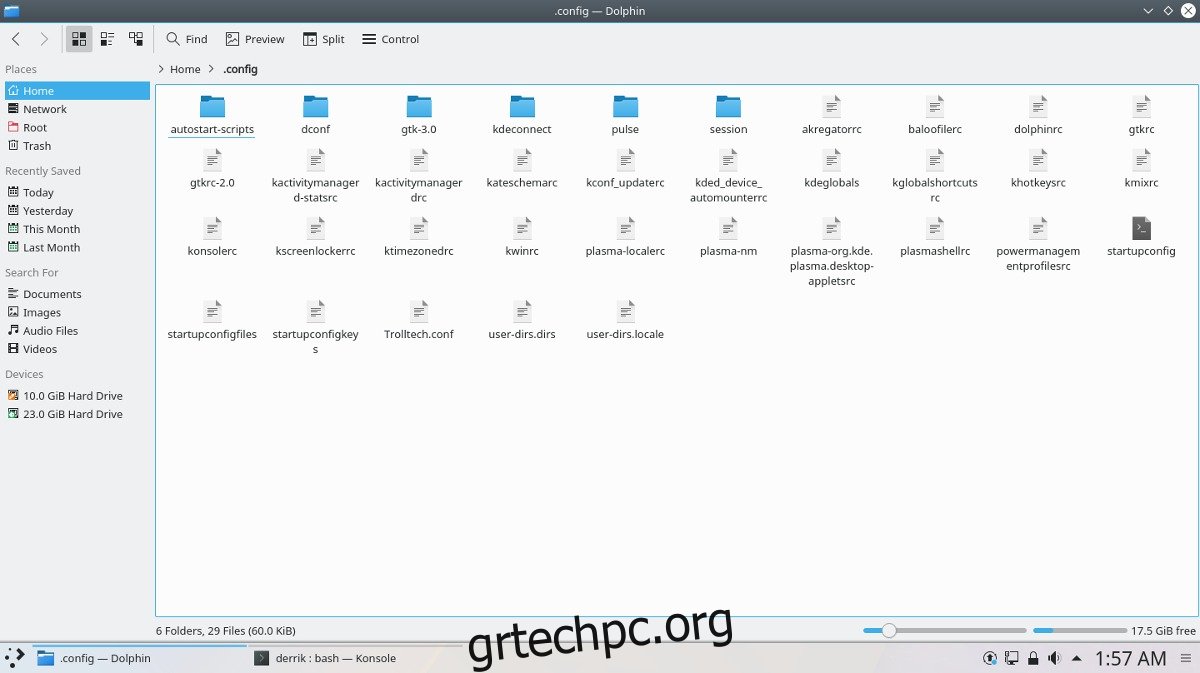Αγαπάτε το Plasma 5 και θέλετε να δημιουργήσετε αντίγραφα ασφαλείας των αρχείων διαμόρφωσης για κάθε ενδεχόμενο; Εάν ναι, θα χρειαστεί να κάνετε κάποια έρευνα στον αρχικό σας κατάλογο, καθώς τα αρχεία διαμόρφωσης για την επιφάνεια εργασίας του KDE Plasma 5 ανήκουν στον φάκελο ~/.config/. Τούτου λεχθέντος, το KDE δεν αποθηκεύει όλες τις διαμορφώσεις του σε έναν φάκελο. Αντίθετα, είναι διάσπαρτα παντού στον φάκελο ~/.config. Είναι δυνατό να δημιουργήσετε αντίγραφα ασφαλείας του KDE Plasma 5 αποθηκεύοντας ολόκληρο τον φάκελο διαμόρφωσης, αλλά αυτό δεν είναι κάτι που προτείνουμε. Η κρυφή περιοχή διαμόρφωσης στις περισσότερες διανομές Linux είναι μεγάλη. Η συμπίεση του θα έπαιρνε πολύ χρόνο.
Πίνακας περιεχομένων
Δημιουργία αντιγράφων ασφαλείας Σύνδεση KDE
Αντίθετα, είναι καλύτερο να ταξινομήσετε και να αντιγράψετε όλα τα στοιχεία του KDE. Ας ξεκινήσουμε με τη δημιουργία αντιγράφων ασφαλείας μιας από τις βασικές δυνατότητες της επιφάνειας εργασίας του KDE Plasma: KDE Connect. Το να διατηρείτε ένα αντίγραφο ασφαλείας της σύνδεσης KDE βοηθά πραγματικά, καθώς είναι δύσκολο να ρυθμίσετε ξανά τα πάντα.
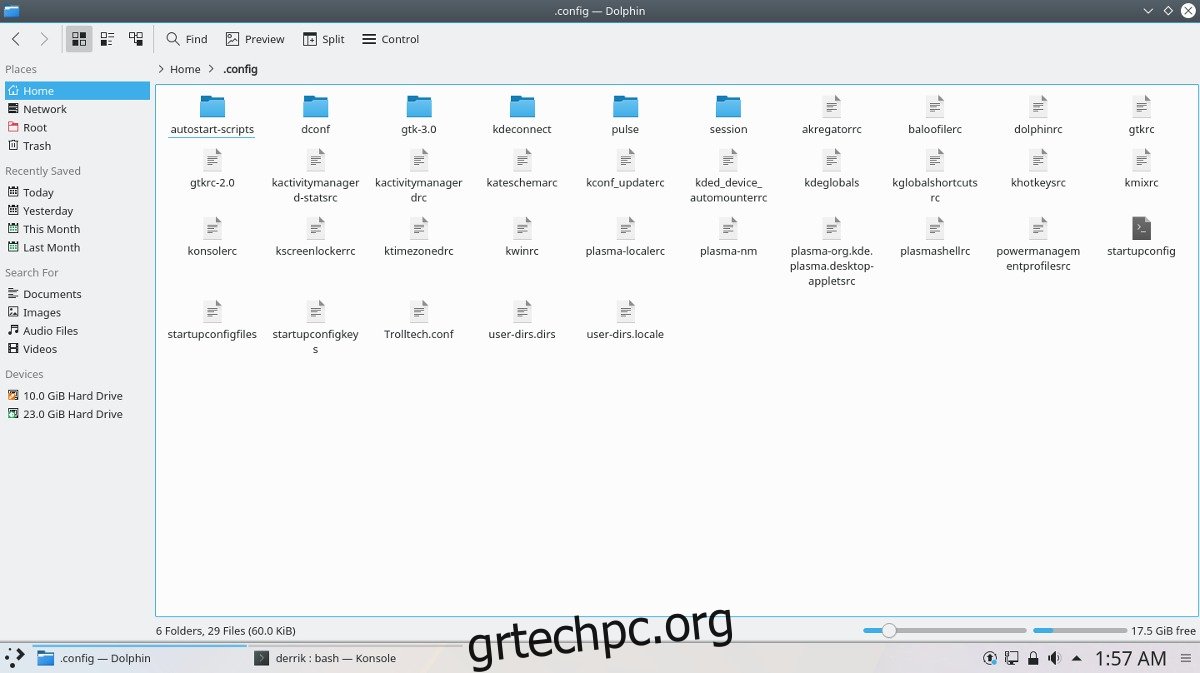
Ξεκινήστε χρησιμοποιώντας το CD για να μεταβείτε στο ~/.config
cd ~/.config
Αντιγράψτε το φάκελο σύνδεσης KDE σε έναν νέο φάκελο δημιουργίας αντιγράφων ασφαλείας Plasma.
mkdir ~/plasma-backups cp -R kdeconnect
Εναλλακτικά, μη διστάσετε να δημιουργήσετε ένα ξεχωριστό αρχείο του:
tar -jcvf kdeconnect-backup.tar.bz2 kdeconnect
Στη συνέχεια, προχωρήστε και δημιουργήστε ένα αντίγραφο ασφαλείας όλων των σχετικών αρχείων “k”. Αυτό θα περιλαμβάνει πράγματα όπως “kwin” και “kscreenlocker” κ.λπ.
mkdir plasmak-backups cp k* plasmak-backups mv plasmak-backups ~/plasma-backups
Τα περισσότερα από τα αρχεία έχουν δημιουργηθεί αντίγραφα ασφαλείας. Λάβετε υπόψη ότι ενδέχεται να έχετε περισσότερα στοιχεία, γι’ αυτό χρησιμοποιήστε την εντολή ls και ψάξτε για τυχόν άλλους φακέλους γραφικών στοιχείων που μπορεί να θέλετε να αποθηκεύσετε. Μετακινήστε τα με την εντολή mv σε αντίγραφα ασφαλείας ~/plasma.
Δημιουργία αντιγράφων ασφαλείας KDE Plasma
Τώρα που πολλά από τα αρχεία που δεν σχετίζονται με το KDE έχουν αντιγραφεί με ασφάλεια στον φάκελο ~/plasma-backups, μπορούμε να μετακινήσουμε τα βασικά στοιχεία αντιγράφων ασφαλείας Plasma στον φάκελο αντιγράφων ασφαλείας που δημιουργήθηκε νωρίτερα.
mv plasma* ~/plasma-backups
Όλα όσα σχετίζονται με το περιβάλλον επιφάνειας εργασίας του KDE Plasma θα πρέπει να βρίσκονται μέσα σε αντίγραφα ασφαλείας ~/plasma. Επιτέλους, μπορούμε να δημιουργήσουμε το αντίγραφο ασφαλείας του αρχείου tar για τα πάντα. Ξεκινήστε μετακινώντας το τερματικό από το ~/.config και στον αρχικό φάκελο.
cd ~/
Στη συνέχεια, χρησιμοποιήστε την εντολή tar για να δημιουργήσετε ένα νέο αντίγραφο ασφαλείας αρχείου.
tar -jcvf plasma-backups plasma-backups.tar.bz2
Κάθε αρχείο μέσα στο φάκελο ~/plasma-backups συμπιέζεται πλέον σε ένα αρχείο. Μη διστάσετε να πάρετε αυτόν τον φάκελο και να τον ανεβάσετε στο Dropbox, στο Google Drive, στους οικιακούς διακομιστές κ.λπ.
Επαναφορά του Backup
Θέλετε να επαναφέρετε το αντίγραφο ασφαλείας σε μια νέα εγκατάσταση; Ξεκινήστε κάνοντας λήψη του αρχείου αρχείου plasma-backups.tar.bz2. Μετακινήστε το από το φάκελο στον οποίο το κατεβάσατε και βάλτε το στο ~/.config/ Για παράδειγμα:
cd ~/Downloads mv plasma-backups.tar.bz2 ~/.config/
Από εδώ, θα μπορείτε να εξαγάγετε τα περιεχόμενα του αντιγράφου ασφαλείας του αρχείου.
tar -xvf plasma-backups.tar.bz2 cd plasma-backups mv * .. rmdir plasma-backups rm plasma-backups.tar.bz2
Όλα πρέπει να πάνε ακριβώς εκεί που πρέπει.
Όταν ολοκληρωθεί η επαναφορά, αποσυνδεθείτε από την περίοδο λειτουργίας του KDE και μετά μπείτε ξανά. Όλα θα πρέπει να είναι όπως όταν δημιουργήσατε τα αντίγραφα ασφαλείας!
Αυτοματοποιημένα αντίγραφα ασφαλείας KDE Plasma 5 – Deja-Dup
Υπάρχουν πολλοί τρόποι δημιουργίας αντιγράφων ασφαλείας αρχείων στο Linux, αλλά το Deja Dup είναι ένας από τους καλύτερους. Εάν είστε άπληστος χρήστης του KDE Plasma 5 και θέλετε να παρακολουθείτε τα αρχεία διαμόρφωσης του KDE Plasma ανά πάσα στιγμή, μπορείτε να σκεφτείτε να χρησιμοποιήσετε το Deja Dup για δημιουργία αντιγράφων ασφαλείας.
Το πλεονέκτημα αυτής της διαδρομής είναι ότι το Deja Dup μπορεί να δημιουργήσει αντίγραφα ασφαλείας σε πολλαπλές διεπαφές, όπως κοινόχρηστα στοιχεία τοπικού δικτύου (Samba, FTP), απευθείας σε διάφορους διαδικτυακούς ιστότοπους αποθήκευσης ή ακόμα και τοπικά. Ένα άλλο πλεονέκτημα της χρήσης του Deja Dup είναι ότι μπορείτε να πείτε στο εργαλείο δημιουργίας αντιγράφων ασφαλείας τι πρέπει να εξαιρέσετε.
Δείτε πώς μπορείτε να δημιουργήσετε ένα αυτοματοποιημένο αντίγραφο ασφαλείας των ρυθμίσεων Plasma του KDE. Αρχικά, ακολουθήστε τη διαδικασία εγκατάστασης στον οδηγό μας εδώ. Στη συνέχεια, ανοίξτε το Deja Dup και επιλέξτε “φάκελοι προς παράβλεψη”. Κάντε κλικ στο σύμβολο + και μεταβείτε στον φάκελο ~/.config.
Προσθέστε όλους τους φακέλους που δεν ανήκουν στο KDE Plasma 5. Η εξαίρεση αυτών των αρχείων θα πρέπει να μειώσει δραματικά το μέγεθος του αντιγράφου ασφαλείας σας.
Σημείωση: Το Deja Dup προς το παρόν δεν υποστηρίζει φιλτράρισμα κάθε αρχείου, επομένως ορισμένα άλλα αρχεία που δεν ανήκουν στο KDE ενδέχεται να συμπεριληφθούν στο αντίγραφο ασφαλείας, ανάλογα με το τι είναι εγκατεστημένο.
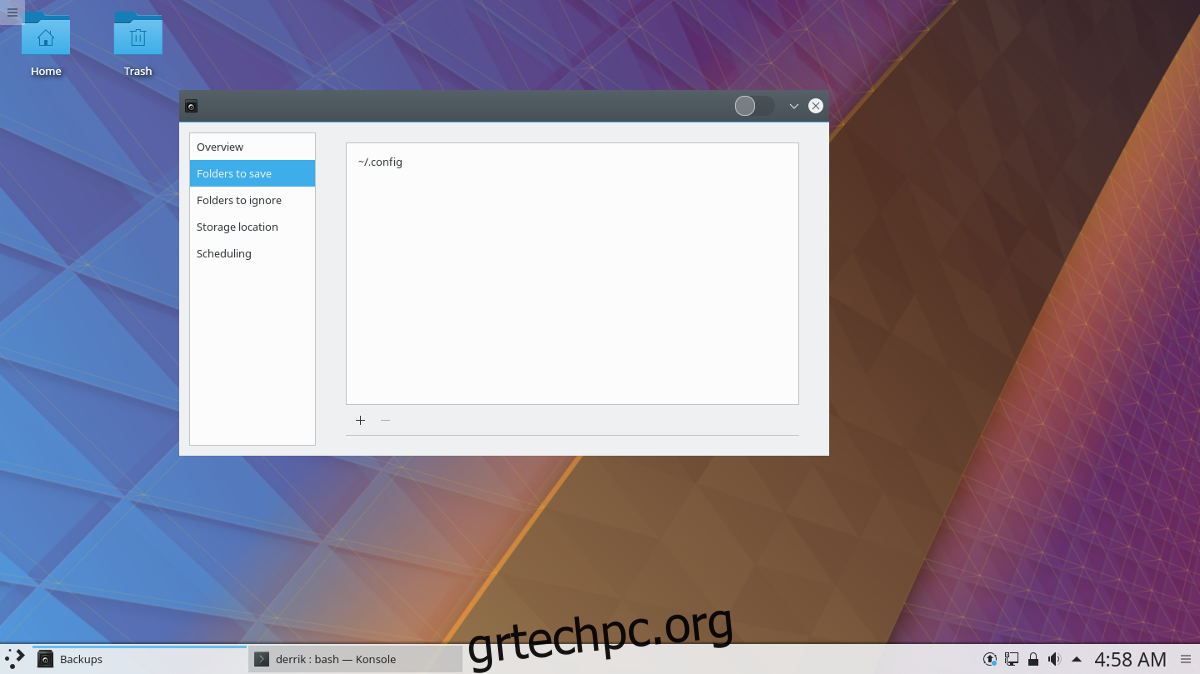
Στη συνέχεια, επιστρέψτε στην κεντρική σελίδα και επιλέξτε “Φάκελοι προς αποθήκευση”. Κάντε κλικ στο + και προσθέστε το ~/.config ως τον κύριο φάκελο αντιγράφων ασφαλείας.
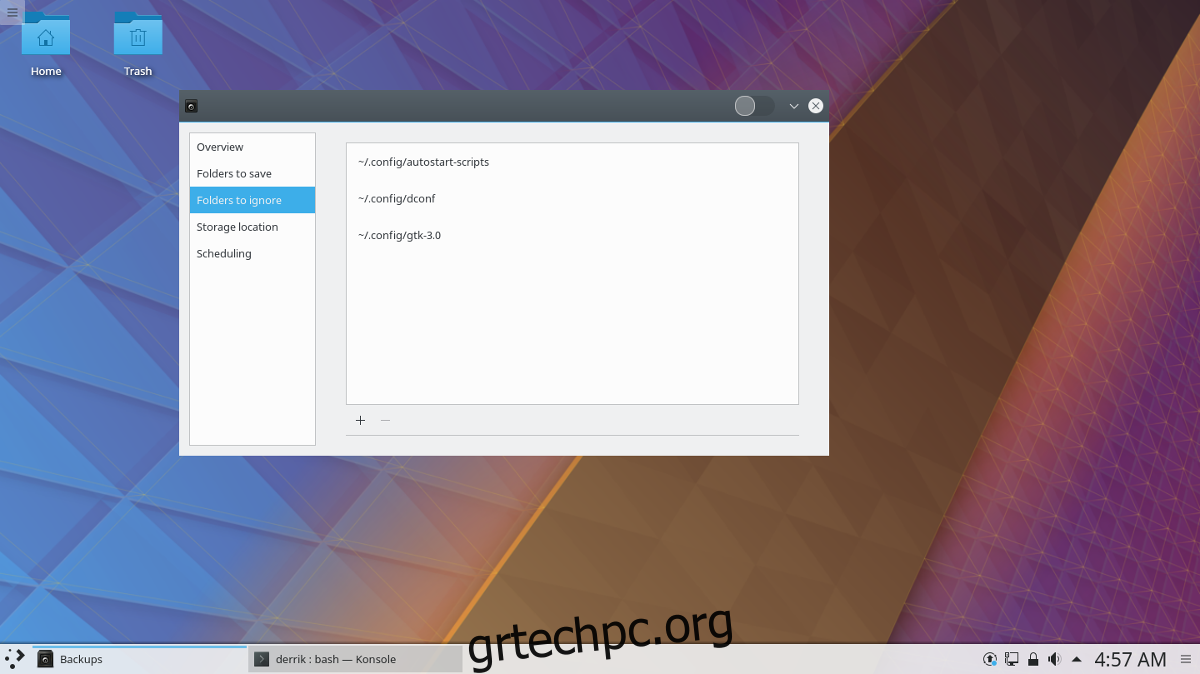
Τώρα που οι σωστοί φάκελοι είναι έτοιμοι, κάντε κλικ στο “Προγραμματισμός” και κάντε κλικ στο ρυθμιστικό δίπλα στο “αυτόματο αντίγραφο ασφαλείας”.
Μεταβείτε στην “Επισκόπηση” στο εργαλείο δημιουργίας αντιγράφων ασφαλείας Deja Dup και κάντε κλικ στο “Δημιουργία αντιγράφων ασφαλείας” για να δημιουργήσετε το πρώτο αντίγραφο ασφαλείας. Από εδώ και στο εξής, όλες οι ρυθμίσεις επιφάνειας εργασίας του KDE Plasma θα δημιουργούν αυτόματα αντίγραφα ασφαλείας.
Επαναφορά του Backup
Η επαναφορά αντιγράφων ασφαλείας για το KDE Plasma στο Deja Dup είναι αρκετά εύκολη και ξεκινά ανοίγοντας το Deja Dup και κάνοντας κλικ στην “τοποθεσία αποθήκευσης”. Στο πλαίσιο τοποθεσίας, συμπληρώστε σωστά τα στοιχεία του δικτύου, ώστε η Deja Dup να μπορεί να βρει τα πάντα.
Με τη σωστή ρύθμιση τοποθεσίας, κάντε κλικ στην “Επισκόπηση” και, στη συνέχεια, επιλέξτε το κουμπί “Επαναφορά”. Εάν η Deja Dup βρει σωστά τη θέση αποθήκευσης, η αποκατάσταση μπορεί να ξεκινήσει. Όταν τελειώσει το Deja Dup, επανεκκινήστε τον υπολογιστή σας. Καθώς συνδέεστε, όλα θα πρέπει να είναι κανονικά.